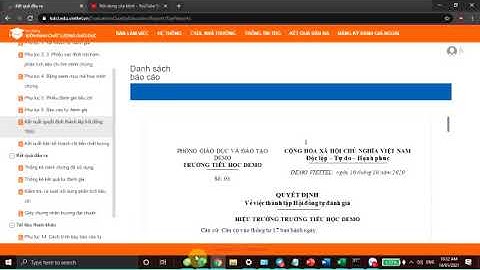0% found this document useful (0 votes) 91 views 46 pages ỨNG DỤNG CÔNG CỤ TIN HỌC GIẢI MỘT SỐ BÀI TOÁN HÀNG HẢI Copyright© © All Rights Reserved Share this documentDid you find this document useful?0% found this document useful (0 votes) 91 views46 pages ỨNG DỤNG CÔNG CỤ TIN HỌC GIẢI MỘT SỐ BÀI TOÁN HÀNG HẢIỨNG DỤNG CÔNG CỤ TIN HỌC GIẢI MỘT SỐ BÀI TOÁN HÀNG HẢI. DÙNG PHẦN MỀM EXCEL ĐỂ GIẢI MỘT SỐ BÀI TOÁNBước 1: Phân tích yêu cầu, tổ chức và thiết kế cơ sở dữ liệu lưu trữ nếu cần.Bước2: Tạo một thư mục chứa để chứa các File xây dựng chươngtrìnhBước 3: Thiết kế giao diện ban đầuBước 4: Viết chương trình (viết các công thức, các hàm)Bước 5: Chạy thử, kiểm tra các trường hợp đặc biệt nhằm phát hiện lỗi để kịp thời sửa chữa và hoàn thiện chương trình.Bước 6: Hoàn thiện giao diện. Bảo vệ tất cả các ô, khối chứa công thức, vùng kết quả, chỉ để lại các ô nhập dữ liệu để cho người sử dụng nhập vàoBÀI 1: TÍNH ĐỘ LỆCH ĐỊA TỪI/ YÊU CẦU:- Thiết kế giao diện như hình vẽ.- Viết chương trình tính độ lệch địa từo Người sử dụng nhập dữ liệu: Độ lệnh địa từ năm khảo sát Độ biến thiên hàng nămNăm khảo sátNăm hàng hảio Chương trình sẽ tự động tính được độ lệnh địa từ năm hàng hảiII/ XÂY DỰNG CHƯƠNG TRÌNH TÍNH ĐỘ LỆNH ĐỊA TỪTạo thư mụcKhởi động máy tính. Từ màn hình khởi động nhắp chuột vào mục My Computer -\> chọn ổ đĩa nào đó chẳng hạn ổ đĩa D. Sau đó nhắp chuột vào Menu File -> chọn mục Exploer, khi đó màn hình sẽ xuất hiện các thư mục chứa trong ổ đĩa Dtheo hình cây. Ta nhắp chuột vào Menu File -> chọn mục New. Khi đó màn hình sẽ xuất hiện một thư mục với tên mặc định là New Folder, ta gõ tên cần đặt vào, ví dụ DKTB. Như vậy chúng ta đã tạo xong một thư mục riêng để chứa tất cả cáctập tin, chương trình của riêng mình.2.2 Viết chương trình Đối với các chương trình viết bằng phần mềm EXCEL thì chúng ta nên viết xong,hoàn chỉnh chương trình mới định dạng sau đó sẽ tiến hành hoàn thành giao diện sau và sau cùng là thao tác bảo vệ dữ liệu. Đây cũng là một điểm khác so với dùng các ngôn ngữ lập trình cấp cao là thiết kế giao diện trước rồi mới viết chương trình mã lệnh.  2.2.1 Lưu File chương trình Để tiện cho việc ghi lại chương trình ngay từ đầu chúng ta nên lưu lại File vào thư mục đã tạo bằng cách:- Khởi động phần mềm EXCEL, sau đó mở File mới.- Nhắp chuột vào Menu File -> chọn mục Save. Khi đó trên màn hình xuất hiện một khung hội thoại Save As.Trong mục Save in: Chọn thư mục cần lưu File (DKTB)Trong mục File Name: Đặt tên cho File (Độ lệch địa từ)- Do ở phần nhập dữ liệu có độ lệch địa từ khảo sát, ở phần kết quả cần cho biếtđộ lệch địa từ năm hàng hải đều có phần Độ, phần Phút, phần Tên. Vì vậy có thểthiết kế chương trình như sau:2.2.2 Viết chương trìnhTrước hết cần biết rằng các ô trong một bảng tính EXCEL như là các biến trong các ngôn ngữ lập trình khác. Chính vì thế trong việc viết chương trình chúng ta chỉ sử dụng địa chỉ các ô của bảng tính.Ở bài này, các ô sẽ được người sử dụng nhập dữ liệu vào là:- Nhập giá trị độ lệch địa từ năm khảo sát: B5, C5 và D5- Nhập giá trị năm khảo sát: B8- Nhập giá trị năm hàng hải: D8- Nhập giá trị độ biến thiên hàng năm: B11, C11 và D11Các ô xuất kết quả đó là: F5, G5 và H5.Một điểm cần lưu ý đó là đối với việc lập trình để cho sáng sủa và dễ sửa chữa, cần có các chú giải (chú thích). Trong quá trình viết chương trình bằng EXCEL phải cần đến các ô trung gian như là các biến trung gian để xử lý. Việc sử dụng các ô trung gian tuỳ ý theo người viết chương trình, không nhất thiết phải theo một quy luật hay ràng buộc nào. Đối với các ô công thức trong EXCEL bao giờ cũng phải bắt đầu bởi dấu bằng “=”. Chính vậy trong phần hướng dẫn này, giả sử nếu viết:C12=(B6+C6/60+D6/3600)  thì phải được hiểu là: Tại ô C12 gõ biểu thức =(B6+C6/60+D6/3600).Sau đây là chương trình chính của bài toán tính độ lệch địa từ:F7= B5*60+C5 Sử dụng ô F7 là trung gian để quy đổi dks về phútG7=D8-B8 Sử dụng ô G7 để tính hiệu số nămH7=C11*60 +D11 Sử dụng ô H7 để tính độ biến thiên hàng năm ra phútF8=IF(B11=”Tăng”,F7+G7*H7,F7 - G7*H7) Tính dhh ra phútG8=F8/60 Tính dhh ra độPhần tính kết quả:F5=Trunc(G8) Lấy phần nguyên của dhh đưa vào ô F5 làm phần độG5=(G8-F5)*60 Lấy phần phút của dhh đưa vào ô G5 làm phần phút.H5=if(D5=”E”,if(F8>0,”E”,”W”),if(F8<0,”w”,”e”)) g8="ABS(F8)/60" g5="Round((G8-F5)*60,0)" h5="if(D5=">0,”E”,”W”), if(D5=”W”,if(F8<0,”w”,”e”),”bạn f8="IF(B11=" b11="”Giảm”,F7"> chọn mục Cell, một khung hội thoại xuất hiện, ta nhắp chuột chọn bảng Protection một khung hội thoại xuất hiện ta bỏ chọnLockedHidden- Sau đó chọn mục OK để thoát khỏi khung hội thoại này- Tiến hành đánh dấu khối B1:H4, giữ phím Ctrl tiếp tục đánh dấu các ô, khối sauB7, D7, B9:D10 và F5:H10.- Lại một lần nữa nhắp chuột vào Menu Format -> chọn mục Cell, sau đó chọn bảng Protection, khung hội thoại xuất hiện, ta đánh dấu vào mục để chọnLockedHiddenChọn OK để thoát ra.- Nhắp chuột vào Menu Tool -> chọn PROTECTION \PROTECT SHEET. Khung hội thoại xuất hiện. Nhập mật khẩu vào ô Password. Mật khẩu sẽ xuất hiện dưới dạng kí tự đặc biệt *. Chọn OK, EXCEL đưa ra khung hội thoại tiếp theo yêu cầu nhập thêm Password mật lần nữa để đảm bảo mật khẩu đã được nhập chính xác, nhập mật khẩu lần thứ hai rồi chọn nút OK. Nếu mật khẩu hai lần giống nhau, Sheet hiện thời sẽ được bảo vệ.  |